विज्ञापन
 डिजिटल फोटोग्राफी ने औसत व्यक्ति के लिए अनिवार्य रूप से पारंपरिक फिल्म को बदल दिया है। अधिकांश उपयोगकर्ताओं के लिए डिजिटल कैमरों के फायदे बहुत बड़े हैं। डिजिटल कैमरों का उपयोग करना आसान है और तस्वीरें साझा करना आसान है। कुछ कीस्ट्रोक्स के साथ एक तस्वीर आपके परिवार और दोस्तों को भेजी जा सकती है।
डिजिटल फोटोग्राफी ने औसत व्यक्ति के लिए अनिवार्य रूप से पारंपरिक फिल्म को बदल दिया है। अधिकांश उपयोगकर्ताओं के लिए डिजिटल कैमरों के फायदे बहुत बड़े हैं। डिजिटल कैमरों का उपयोग करना आसान है और तस्वीरें साझा करना आसान है। कुछ कीस्ट्रोक्स के साथ एक तस्वीर आपके परिवार और दोस्तों को भेजी जा सकती है।
हालाँकि, एक सामान्य समस्या आपकी तस्वीरों की भौतिक प्रतियों का निर्माण है। कुछ डिजिटल तस्वीरों को जल्दी से मुद्रित करने का प्रयास आमतौर पर स्याही के साथ कागजी पर दानेदार छवियों में होता है। अपनी तस्वीरों और मुद्रण प्रक्रिया में कुछ समायोजन करके इससे बचा जा सकता है। यहां आपके स्नैप्स प्रिंट करते समय 4 बातें बताई जानी चाहिए।
पिक्सेल प्रति इंच समायोजित करें
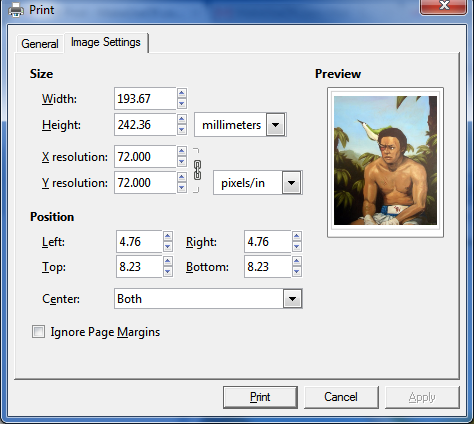
रिज़ॉल्यूशन उन फ़ोटो के लिए महत्वपूर्ण है जिन्हें आप प्रिंट करना चाहते हैं। एक छवि के प्रत्येक इंच में पैक किए गए पिक्सेल की संख्या यह निर्धारित करेगी कि छवि कितनी कुरकुरी दिखती है। दुर्भाग्य से, कंप्यूटर मॉनिटर एक अच्छा विचार प्रदान नहीं करते हैं कि एक छवि कैसे दिखाई देगी जब वह मुद्रित होगी। रिज़ॉल्यूशन जो एक मॉनिटर प्रदर्शित कर सकता है वह वास्तव में रिज़ॉल्यूशन की तुलना में काफी छोटा है जिसे एक प्रिंटर संभाल सकता है।
ऑनलाइन प्राप्त की गई अधिकांश कम रिज़ॉल्यूशन वाली तस्वीरें 100 पिक्सेल प्रति इंच (PPI) में पैक होंगी। उदाहरण के लिए, फेसबुक से यादृच्छिक रूप से डाउनलोड किए गए फ़ोटो का एक नमूना, 70 और 95 पीपीआई के बीच था। आप किसी भी फोटो पर लगभग 300 पीपीआई चाहते हैं जिसे आप प्रिंट आउट और फ्रेम करना चाहते हैं। आप प्रिंट विकल्पों में पिक्सेल प्रति इंच समायोजित कर सकते हैं (ऊपर की छवि उदाहरण से है GIMP GIMP ऑनलाइन जानने के लिए 5 वेबसाइट अधिक पढ़ें ), लेकिन चेतावनी दी है कि ऐसा करने से एक छवि का भौतिक आकार छोटा हो जाएगा।
उदाहरण के लिए, 72 पीपीआई में 640 × 480 की छवि लगभग 8.9 इंच चौड़ी और 6.7 इंच लंबी होगी। 300 पीपीआई में, छवि 2.1 इंच चौड़ी और 1.6 इंच लंबी होगी। जो निश्चित रूप से, बहुत उपयोगी नहीं है - और हमारी अगली टिप तक लाता है।
उच्च-रिज़ॉल्यूशन स्रोत छवियों का उपयोग करें
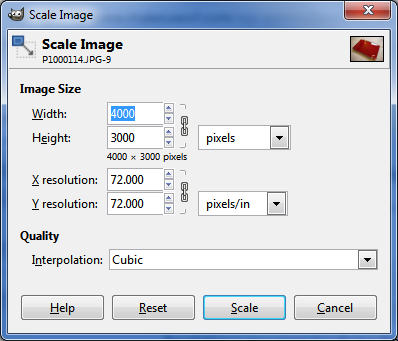
चूंकि PPI महत्वपूर्ण है, और इसका एक छवि के भौतिक आकार पर प्रभाव पड़ता है, इसलिए यदि आप उपयोग करने योग्य आकार की स्पष्ट तस्वीर प्रिंट करने में सक्षम होना चाहते हैं, तो आपको उच्च-रिज़ॉल्यूशन छवियों का उपयोग करने की आवश्यकता होगी। आइए एक उदाहरण के रूप में एक मानक 8 × 10 फोटो लें। 300 पीपीआई में आप 2400 × 3000 का रिज़ॉल्यूशन चाहते हैं। उस पर छींकने के लिए कुछ भी नहीं है, और क्योंकि छवियों को आमतौर पर 4: 3 या 16: 9 प्रारूप में शूट किया जाता है, आपको वास्तव में एक बड़े संकल्प के साथ एक स्रोत छवि की आवश्यकता होती है जो तब हो सकती है नीचे गिरा दिया फोटो क्रॉपिंग की मूल बातें जो आपको समझनी चाहिए अधिक पढ़ें .
सौभाग्य से, सबसे डिजिटल कैमरों GIMP ऑनलाइन जानने के लिए 5 वेबसाइट अधिक पढ़ें बाजार पर अधिकांश घर उपयोगकर्ताओं के लिए पर्याप्त से अधिक एक संकल्प के साथ एक मूल स्रोत छवि प्रदान कर सकता है। बहुत बड़े फ़ोटो को प्रिंट करते समय एक कैमरा ढूंढना जो कार्य के लिए और अधिक कठिन हो जाता है, लेकिन अधिकांश घरेलू उपयोगकर्ता नहीं करते 11 × 14 से बड़े किसी भी चीज़ के अनुकूल एक प्रिंटर है, इसलिए यह एक चिंता है जो आमतौर पर फोटोग्राफी तक सीमित है पेशेवरों।
ग्लॉसी फोटो पेपर खरीदें
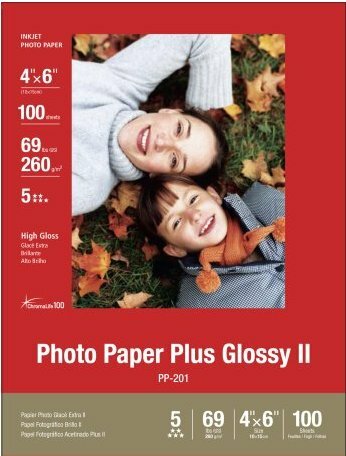
डिजिटल प्रारूप से एक छवि को भौतिक फोटोग्राफ में अनुवाद करने का प्रयास करते समय पेपर संभवतः सबसे बड़ी बाधा है। एक डिजिटल फोटो हमेशा एक मॉनिटर या अन्य डिवाइस पर प्रदर्शित होती है जिसमें स्वयं की रोशनी होती है जिसके साथ चित्र प्रदर्शित होते हैं। तस्वीरें नहीं हैं - वे परिवेश प्रकाश पर भरोसा करते हैं - और परिणामस्वरूप डिजिटल तस्वीरें मुद्रित होने पर सुस्त दिखती हैं। मानक पेपर अक्सर एक अच्छी फोटो प्रिंट करने के लिए आवश्यक स्याही की मातृभार को संभाल नहीं सकता है, या तो।
आप अधिकांश तस्वीरों के लिए एक अच्छा, उच्च चमक वाला पेपर ढूंढना चाहते हैं। ग्लॉस फिनिश से यह सुनिश्चित करने में मदद मिलती है कि तस्वीरों में एक जीवंत उपस्थिति है, और ऐसा कागज गैर-छिद्रपूर्ण है, जिसका अर्थ है कि यह स्याही को अवशोषित नहीं करता है और विकृत हो जाता है। उपलब्ध विभिन्न प्रकार के कागजात को देखते हुए, सबसे आसान रास्ता आमतौर पर आपके प्रिंटर के निर्माता द्वारा अनुशंसित एक प्रकार का पेपर है। हालाँकि, आपको अन्य ब्रांडों से प्राप्त होने वाला एक अच्छा पेपर नहीं है। अपने प्रिंटर को संभाल सकने वाले अधिकतम पेपर की मोटाई की जांच करना सुनिश्चित करें, हालांकि, कुछ प्रिंटर द्वारा उपयोग किए जाने के लिए उच्च-चमक वाले फोटो पेपर बहुत मोटे हैं।
अपने प्रिंटर की सेटिंग समायोजित करें
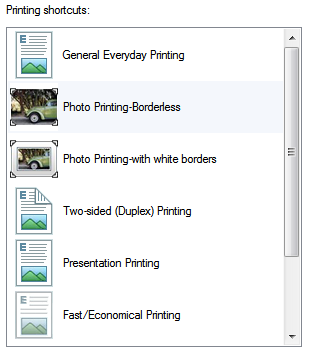
सभी प्रिंटर में विभिन्न सेटिंग्स होती हैं जो निर्धारित करती हैं कि वे कैसे व्यवहार करते हैं। अधिकांश होम प्रिंटर में डिफ़ॉल्ट सेटिंग्स होती हैं जो ब्लैक-एंड-व्हाइट दस्तावेज़ों को प्रिंट करते समय गति को अधिकतम करती हैं, क्योंकि यह सबसे आम उपयोग है। आदर्श रूप से, डिफ़ॉल्ट सेटिंग्स उस गति में सुधार करेंगी जिस पर आपका प्रिंटर काम कर सकता है और स्याही का उपयोग कम करना चाहिए।
हालाँकि, फोटो को प्रिंट करने के लिए ये सेटिंग्स अक्सर सर्वश्रेष्ठ नहीं होती हैं। के पास जाकर उपकरणों और छापक यंत्रों आपके विंडोज कंट्रोल पैनल का सेक्शन आपको अपना प्रिंटर मिल सकता है। उस पर राइट-क्लिक करें और फिर नेविगेट करें प्रिंटर प्राथमिकताएँ. में मुद्रण शॉर्टकट अनुभाग में आपको कई पूर्व-सेट मिलेंगे जो फोटो की गुणवत्ता में सुधार कर सकते हैं। उपलब्ध विकल्प आपके प्रिंटर पर निर्भर करते हैं।
हालाँकि, ये एकमात्र सेटिंग नहीं हो सकती हैं जिन्हें आप समायोजित कर सकते हैं। आपने अपने प्रिंटर को खरीदते समय अतिरिक्त सॉफ़्टवेयर स्थापित किया हो सकता है जो अधिक विकल्प और पूर्व-सेट प्रदान करेगा। प्रिंटर में सेटिंग्स भी हो सकती हैं - अधिकांश आधुनिक प्रिंटर एक छोटे एलसीडी डिस्प्ले के साथ आते हैं, जिसके माध्यम से आप कई विकल्पों तक पहुंच सकते हैं।
निष्कर्ष
ये सरल युक्तियां पेशेवरों की कंपनी में आपके मुद्रण को जान सकती हैं, लेकिन यह आपके द्वारा प्रिंट की जाने वाली तस्वीरों की गुणवत्ता में काफी सुधार करेगी। ये समायोजन किए बिना यह संभावना है कि आपकी प्रिंट तस्वीरें नीरस, बेजान और धुंधली दिखेंगी। एक बार जब आप इन युक्तियों का उपयोग कर लेते हैं, हालांकि, आपको उन तस्वीरों को प्रिंट करने में सक्षम होना चाहिए जो आपके मेंटल या आपके वॉलेट में रखे जाने पर बहुत अच्छे लगेंगे।
मैथ्यू स्मिथ पोर्टलैंड ओरेगन में रहने वाले एक स्वतंत्र लेखक हैं। वह डिजिटल ट्रेंड्स के लिए लिखते और संपादन भी करते हैं।